Hệ sinh thái của Apple nổi tiếng với các tính năng kết nối liền mạch, từ Handoff, Sidecar cho đến công cụ AirDrop được yêu thích. Nếu bạn là người dùng thiết bị Apple, chắc hẳn bạn đã quen thuộc với khả năng của AirDrop – một tiện ích truyền tệp nhanh chóng giữa các thiết bị của “Nhà Táo”. Việc gửi một bức ảnh từ iPhone sang MacBook thông qua AirDrop có lẽ là cách nhanh nhất và tiện lợi nhất. Tuy nhiên, điểm hạn chế lớn nhất của AirDrop chính là việc nó chỉ hoạt động trong hệ sinh thái của Apple.
Điều này gây bất tiện cho những người dùng kết hợp cả thiết bị Mac và smartphone Android. AirDrop không thể đáp ứng nhu cầu truyền tệp giữa hai nền tảng khác biệt này. Mặc dù có nhiều giải pháp thay thế như KDE Connect, LocalSend hay các ứng dụng sử dụng Wi-Fi khác, hoặc đơn giản là kết nối cáp truyền thống, nhưng không giải pháp nào mang lại sự tiện lợi và liền mạch như AirDrop nguyên bản. Để giải quyết vấn đề này, tôi đã thử nghiệm tự host một bản sao của AirDrop trên mạng nội bộ tại nhà. Công cụ này có giao diện và chức năng tương tự như hệ thống truyền tệp của Apple, và thực sự đã giúp việc quản lý tệp của tôi dễ dàng hơn rất nhiều. Hãy cùng tìm hiểu về Pairdrop – giải pháp giúp việc truyền tệp giữa mọi thiết bị trở nên đơn giản.
Trải Nghiệm Quen Thuộc, Hoạt Động Hiệu Quả
Giao Diện Tương Đồng AirDrop Một Cách Đáng Ngạc Nhiên
Nếu bạn đã từng sử dụng AirDrop trên Mac (và có lẽ là vậy nếu bạn đang đọc bài viết này), bạn sẽ thấy giao diện của Pairdrop trông vô cùng quen thuộc, gần như y hệt cách AirDrop hiển thị bên trong Finder. Một số người có thể xem đây là giao diện “copy”, nhưng tôi đánh giá cao sự quen thuộc này. Nó giúp những người dùng chuyển từ AirDrop sang Pairdrop không phải trải qua bất kỳ quá trình học hỏi nào. Tất cả các thiết bị được kết nối với mạng cục bộ của bạn sẽ hiển thị trên giao diện, và bạn chỉ cần nhấp vào thiết bị mong muốn để chọn tệp và bắt đầu truyền. Thật đơn giản!
Nếu bạn quyết định tự host Pairdrop như tôi, công cụ này còn cung cấp các tính năng cho phép liên kết với các thiết bị bên ngoài mạng. Tất nhiên, điều này có nghĩa là máy chủ của bạn sẽ được phơi bày ra internet, vì vậy hãy đảm bảo thực hiện các biện pháp phòng ngừa bảo mật cần thiết. Sau khi thiết lập, bạn có thể ghép nối với các thiết bị bên ngoài mạng cục bộ bằng một mã, hoặc thậm chí tạo một “phòng” gồm nhiều thiết bị để chia sẻ tệp. Cá nhân tôi chủ yếu sử dụng nó để truyền tệp giữa các thiết bị của mình khi ở nhà (do tính chất công việc từ xa), vì vậy tất cả những gì tôi cần làm là chạy một phiên bản Pairdrop trên bất kỳ thiết bị nào qua trình duyệt, và nó sẽ hiển thị trên cổng thông tin.
Ưu Tiên Bảo Mật Với Khả Năng Tự Host
Lợi Ích Vượt Trội Từ Việc Tự Host Pairdrop
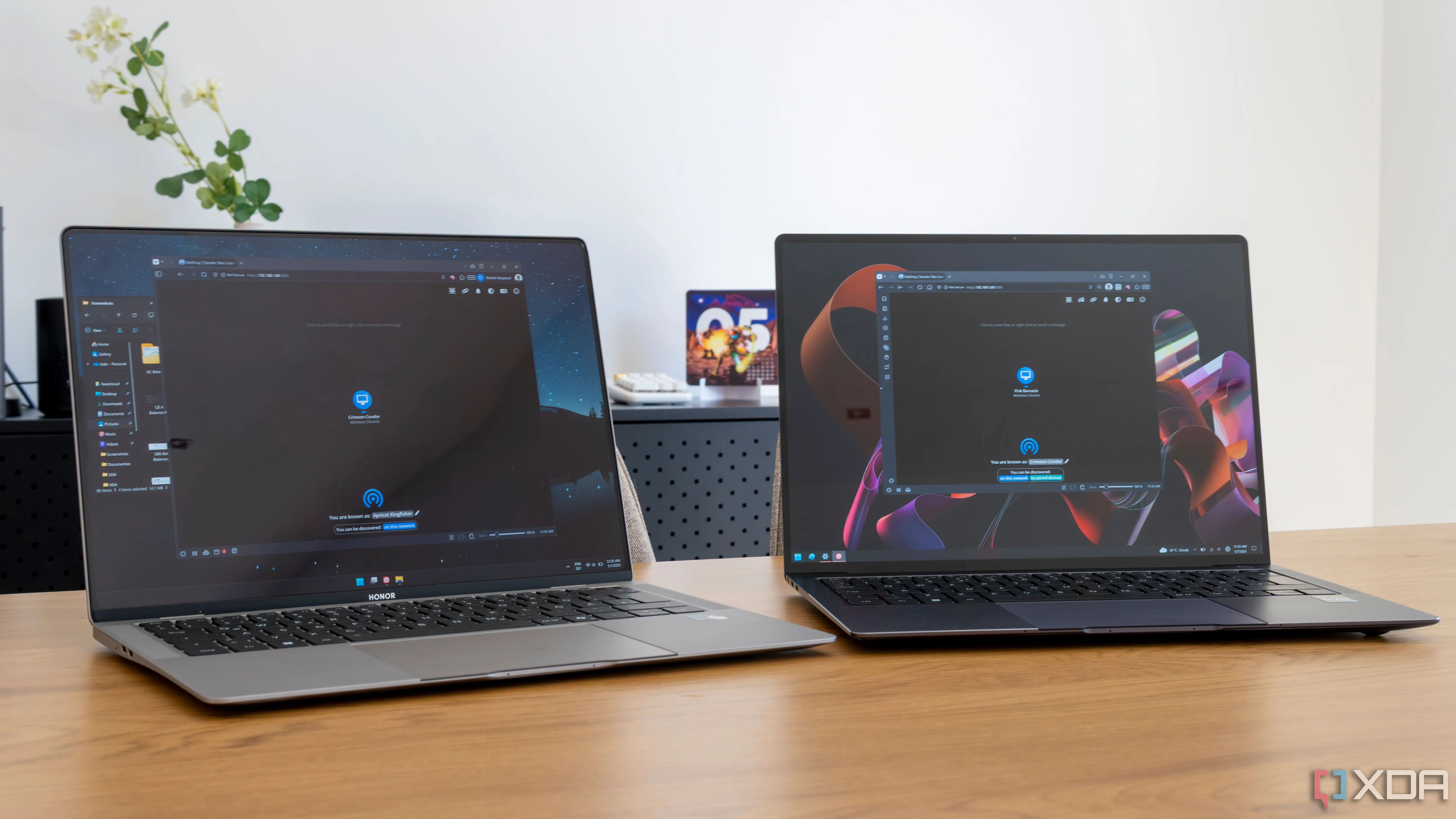 Hai laptop chạy Pairdrop cạnh nhau
Hai laptop chạy Pairdrop cạnh nhau
Một trong những lợi thế lớn nhất của việc tự host bất kỳ phần mềm nào chính là quyền riêng tư dữ liệu. Tự host Pairdrop có nghĩa là tất cả các tệp bạn gửi hoặc nhận đều được giữ hoàn toàn trong mạng nội bộ của bạn. Mặc dù điều này cũng đúng khi sử dụng phiên bản chính thức của ứng dụng (không tự host), nhưng sự an tâm khi phần mềm chạy trên máy chủ tùy chỉnh của riêng bạn chắc chắn là một yếu tố đáng giá đối với nhiều người. Bạn thậm chí có thể tắt kết nối internet và vẫn tiếp tục sử dụng Pairdrop. Điều này cực kỳ hữu ích khi truyền tải thông tin nhạy cảm, đảm bảo an ninh tối đa.
Các lợi ích khác của việc tự host bao gồm không phải lo lắng về trạng thái máy chủ từ xa, khả năng host trên các máy tính bo mạch đơn (SBC) như Raspberry Pi, hoặc thậm chí trên NAS (thiết bị lưu trữ mạng) bằng Docker. Điều này cho phép bạn tạo một máy chủ truyền tệp cục bộ mà bất kỳ ai trong nhà hoặc văn phòng đều có thể sử dụng. Việc chạy nó bằng Docker cũng cực kỳ đơn giản. Tất cả những gì bạn phải làm là chạy lệnh dưới đây bằng terminal, sau đó truy cập nó bằng bất kỳ trình duyệt web nào bạn chọn:
docker run -d --restart=unless-stopped --name=pairdrop -p 127.0.0.1:3000:3000 lscr.io/linuxserver/pairdropKhông Còn Nỗi Nhớ AirDrop
Sau khi bắt đầu sử dụng Pairdrop, tôi không còn cảm thấy các thiết bị của mình không thuộc cùng một hệ sinh thái nữa. Ít nhất là về mặt chia sẻ tệp. Tôi luôn giữ tab Pairdrop trong trình duyệt của mình chạy. Vì tất cả các thiết bị của tôi đều được kết nối với mạng gia đình hầu hết thời gian, tất cả những gì tôi phải làm là mở tab, kết nối với thiết bị tôi muốn truyền tệp và chọn tệp. Điều này giúp tôi tiết kiệm đáng kể thời gian hàng ngày. Pairdrop cũng cung cấp sự linh hoạt để sử dụng phiên bản chính thức nếu bạn không muốn tự host. Điều này khiến Pairdrop trở thành lựa chọn lý tưởng cho hầu hết mọi người.
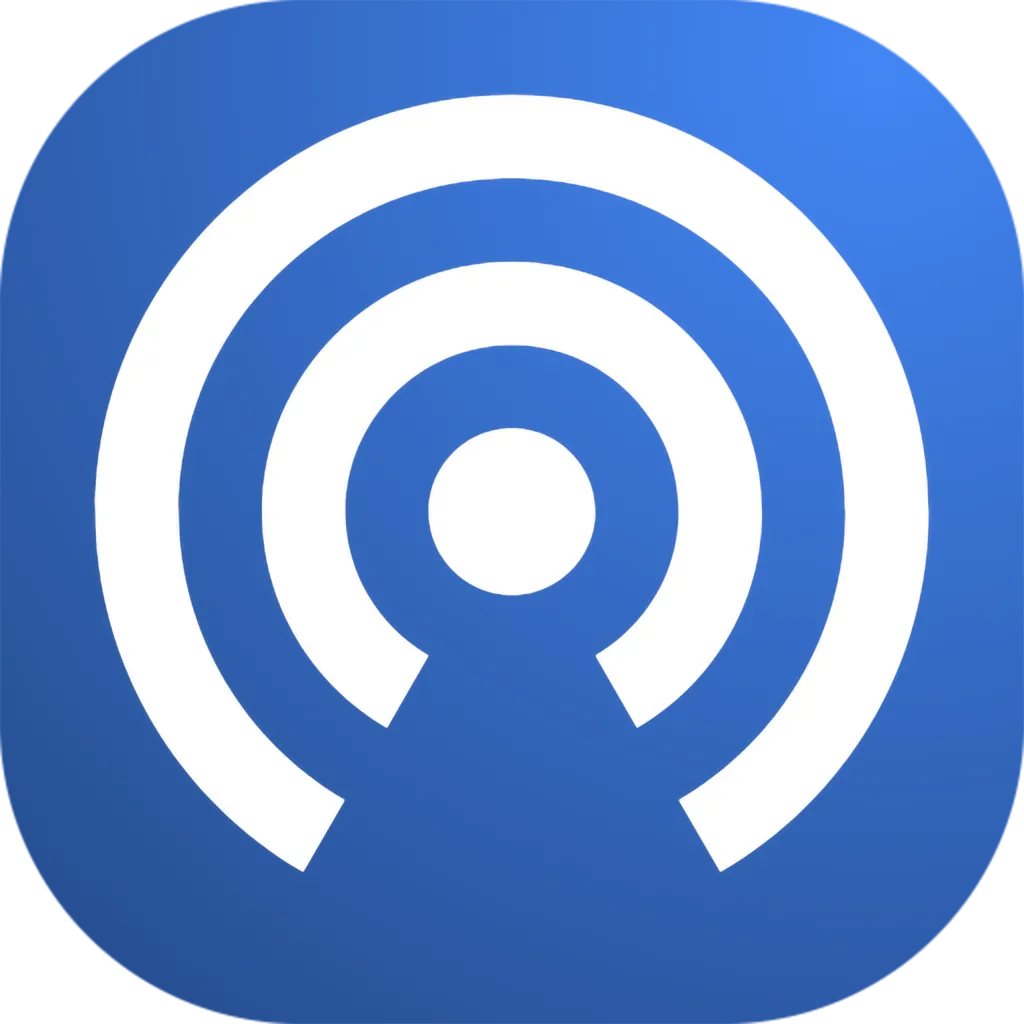 Biểu tượng Pairdrop
Biểu tượng Pairdrop
Pairdrop là một công cụ chia sẻ tệp cục bộ chạy trên mọi trình duyệt web và nó cũng có thể tự host.
Bạn đã thử Pairdrop chưa? Hãy chia sẻ trải nghiệm của mình trong phần bình luận bên dưới nhé!


